耳机怎样连接电脑
更新时间:2024-08-26 14:01:51作者:xiaoliu
现在耳机已经成为我们日常生活中不可或缺的配件,无论是在办公室还是在户外,都能随时享受音乐或通话带来的便利,许多人在连接耳机到电脑时却感到困惑,不知道应该如何正确地设置插孔连接电脑。接下来我们将介绍一些简单的方法,帮助您轻松连接耳机到电脑,享受高品质的音乐体验。
耳机怎样连接电脑?
有线耳机:
1. 检查耳机的插头和电脑是否匹配,为了方便耳机与电脑连接通常标准是直径3.5毫米;
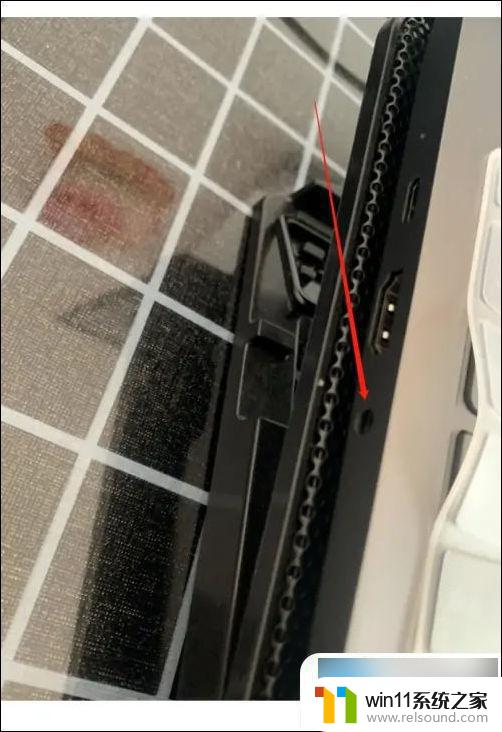
2. 确定匹配后,将耳机插入电脑接孔即可;
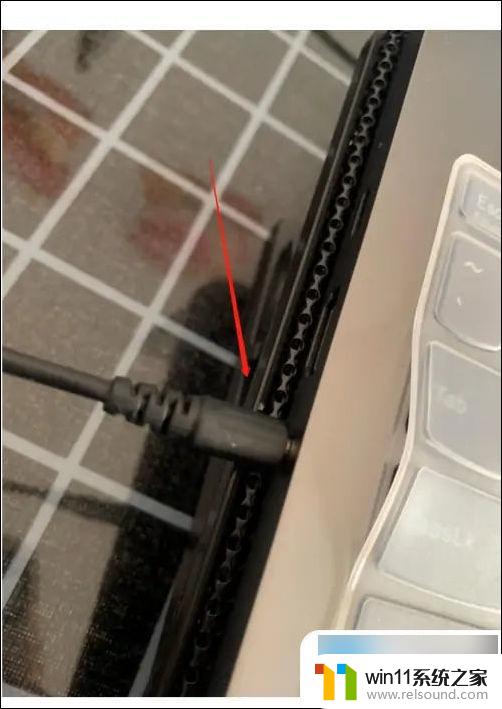
3. 如果没有声音,可以查看一下电脑的设置,点击“开始-设置”;
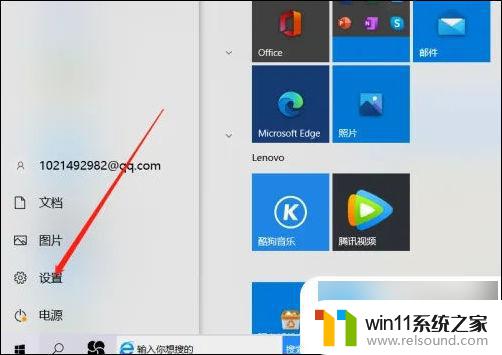
4. 选择第一个“系统”进入;
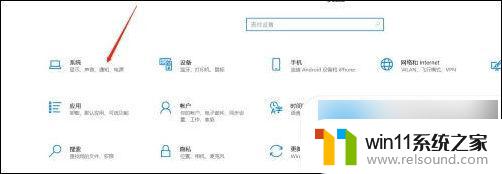
5. 选择“声音”一栏,并且查一下右边内容是否全部打开即可。
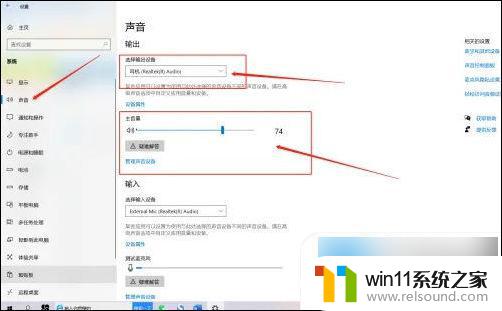
蓝牙耳机:
1. 点击电脑左下角的开始,打开设置;
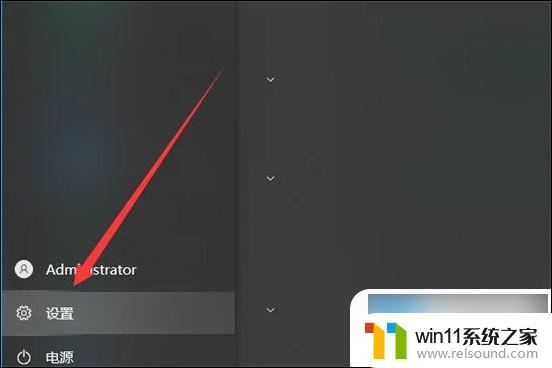
2. 点击设备;
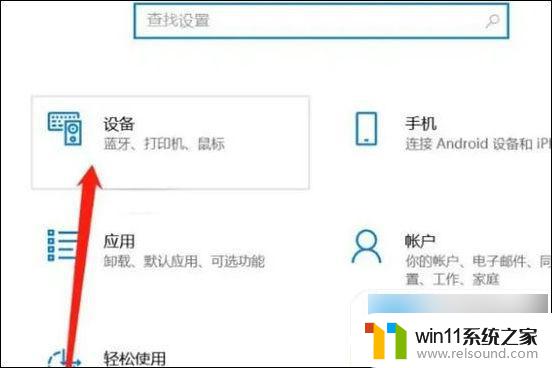
3. 在设备页面,点击添加蓝牙或其他设备;
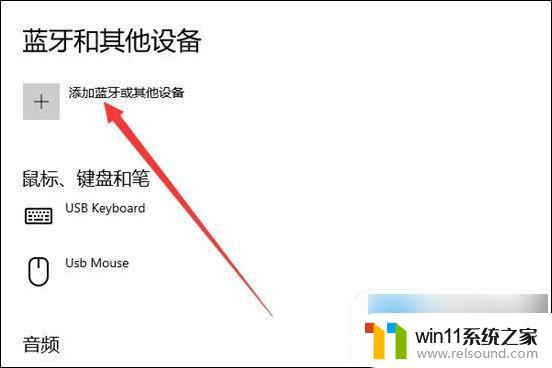
4. 点击蓝牙,然后点击带有音频的设备名称;
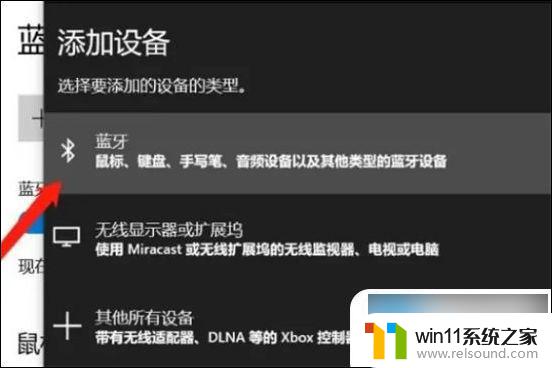

5. 等待电脑连接无线耳机即可。
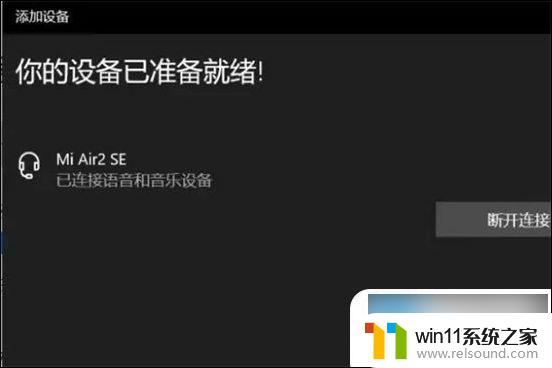
以上就是耳机怎样连接电脑的全部内容,如果你遇到这个问题,可以尝试以上方法来解决,希望对大家有所帮助。
- 上一篇: 电脑停留在开机界面无反应
- 下一篇: 笔记本打开任务管理器
耳机怎样连接电脑相关教程
- airpodspro连windows电脑的方法 airpods pro如何连接电脑
- 英菲克蓝牙鼠标怎么连接电脑
- 怎样连接苹果手表
- 蓝牙耳机右耳充不进电
- 怎样把手机投屏到电脑上
- 红米手机怎样把旧手机里的内容移到新手机
- 微信电脑版文件怎么在电脑上打开
- 电脑开机一直准备配置windows怎么办 电脑一直在准备配置windows如何解决
- 电脑显示英文开不了机怎么解决
- 笔记本电脑待机黑屏怎么唤醒
- 怎么把一段文字变成声音
- 电脑备忘录软件怎么下载到桌面
- 任务栏卡了,不能点了
- error no boot disk has been detected
- 电脑上谷歌浏览器无法访问此网站
- macbook休眠后黑屏无法唤醒
电脑教程推荐